Cet article vous guidera à travers les étapes de la mise en place de créneaux horaires récurrents.
Smeetz vous permet de gérer vos créneaux horaires pour divers événements et activités. Pour simplifier le processus de planification, Smeetz offre une fonctionnalité qui vous permet de créer des créneaux horaires récurrents.
Étape 1 : Accès au planificateur de Smeetz
- Sous Produits > Activités, sélectionnez ou créez l'événement ou l'activité pour lequel vous souhaitez créer des créneaux horaires.
- Allez dans Tickets > sélectionnez un ticket > Date et heure. Vous verrez ici la liste de toutes les récurrences créées pour ce ticket. Vous pouvez en créer de nouvelles en cliquant sur "Ajouter une nouvelle date".
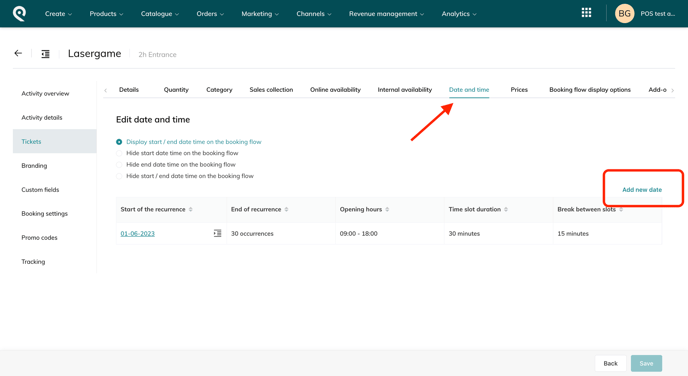
Étape 2 : Définition des paramètres du créneau horaire
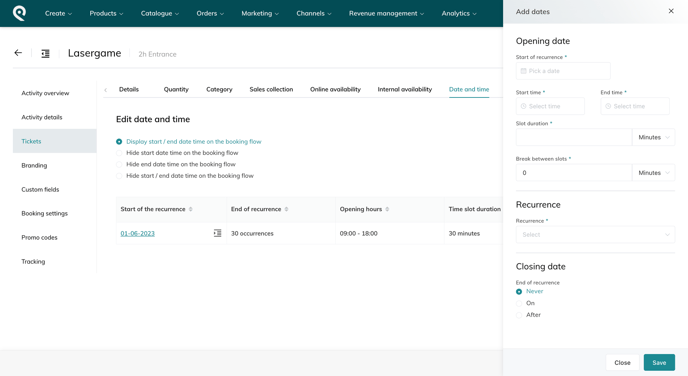
Dans la section "Date d'ouverture", vous trouverez les paramètres suivants :
- Spécifiez le Début de la récurrence : Déterminez la date initiale à partir de laquelle les créneaux horaires récurrents commenceront. Par exemple, si vous souhaitez que les créneaux commencent le 1er juin 2023, sélectionnez cette date.
- Définissez l'heure de début et l'heure de fin : Déterminez les heures de début et de fin de votre site ou de votre activité. Cela permettra de définir le début et la fin de la récurrence au cours de la journée. Par exemple, si vous êtes ouvert de 8h à 18h, vous pouvez sélectionner ces heures.
- Si les heures d'ouverture sont réparties sur 2 jours (de 20h à 2h du matin), la sélection reste la même. Vous serez averti que les créneaux horaires seront créés sur 2 jours différents par le message "Cette session s'étendra sur deux jours calendaires différents".
- Spécifiez la durée de la plage horaire : Déterminez la durée de chaque créneau horaire, par exemple 30 minutes ou 1 heure.
- Définissez la pause entre les créneaux : Si vous souhaitez inclure une pause entre des créneaux consécutifs, déterminez la durée de la pause. Cela peut s'avérer utile pour se donner ou donner aux participants une courte période de repos ou de transition.
- Choisissez la fréquence de récurrence : Déterminez à quelle fréquence les créneaux horaires doivent se répéter. Smeetz propose des options telles que quotidienne, hebdomadaire, mensuelle (par exemple le premier vendredi, ou mensuelle le 5). Sélectionnez la fréquence appropriée en fonction de vos besoins.
Dans la section "Date de clôture", vous pouvez choisir la date de fin de la récurrence :
- Définissez la date de clôture : Déterminez quand les créneaux horaires récurrents doivent se terminer. Trois possibilités s'offrent à vous :
- Jamais : Les créneaux horaires continueront indéfiniment jusqu'à ce que vous les arrêtiez manuellement.
- À une date spécifique : Spécifiez une date de fin spécifique pour la récurrence. Par exemple, si vous souhaitez que les créneaux horaires se terminent le 31 décembre 2023, sélectionnez cette date.
- Après un certain nombre d'occurrences : Définissez une limite pour le nombre de fois où les créneaux horaires doivent se répéter. Par exemple, si vous souhaitez que les créneaux horaires se terminent après 10 occurrences, indiquez le chiffre 10.
Étape 3 : Création des créneaux horaires récurrents
- Après avoir défini tous les paramètres, cliquez sur "Enregistrer" pour sauvegarder votre récurrence.
- Smeetz va générer les créneaux horaires récurrents en fonction de vos spécifications et les afficher dans les calendriers en ligne ainsi que dans les calendriers disponibles sur Smeetz.
- Examinez les créneaux horaires générés pour vous assurer qu'ils correspondent à vos besoins.
Conclusion : En suivant les étapes décrites ci-dessus, vous pouvez facilement créer des créneaux horaires récurrents sur Smeetz pour gérer efficacement les rendez-vous et la programmation de vos événements ou activités. Les options flexibles de Smeetz pour définir les paramètres des créneaux horaires, les modèles de récurrence et les dates de clôture vous offrent la possibilité d'adapter le processus de planification à vos besoins spécifiques.
Étape 4 : Créer une récurrence supplémentaire (si nécessaire)
Vous pouvez créer autant de récurrences que vous le souhaitez, au cas où vous auriez des périodes de fermeture spéciales ou des récurrences spéciales pour une période spécifique, en cliquant à nouveau sur "Ajouter une nouvelle date".
